MangoHud è un tool che richiama molto l’OSD di MSI Afterburner. Consente di mostrare in game diverse informazioni di stato riguardanti processore e scheda video. Funziona con ogni gioco targato Vulkan, non importa se basato su DXVK/VKD3D piuttosto che su Feral3D o Native Vulkan.
MangoHud: overlay per gamer
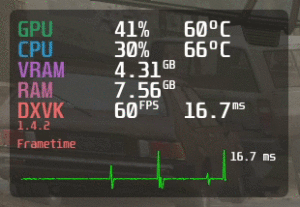
Di default MangoHud mostra la versione DXVK (se in uso), il carico del processore e della scheda video, il framerate (FPS) attuale, e un grafico del framerate nel corso del tempo. Quest’ultimo è utile per verificare la presenza di spike nel framerate che si verificano solitamente nelle situazioni di gioco più complesse dal punto di vista grafico.
Opzionalmente è anche possibile mostrare a video la temperatura sia della GPU che della CPU, il carico % per ogni core oltre alla RAM di sistema utilizzata. Permette anche di limitare gli FPS di un’applicazione e forzare il VSync. Per farlo è necessario modificare il file di configurazione come spiegato in modo chiaro sulla pagina GitHub ufficiale del progetto.
Per attivare (o nascondere) l’overlay di MangoHud è sufficiente usare il tasto F12. È anche possibile andare ad agire sulla posizione dell’overlay a schermo, che può essere posizionato in alto a sinistra o destra e in basso a sinistra o destra, e sulla dimensione del font.
MangoHud è stato creato perché nè l’overlay di Mesa nè quello di DXVK mostrano informazioni quali la temperatura di CPU e GPU o il carico e la frequenza di ogni core. MangoHud permette poi di generare un log dei dati raccolti che può essere facilmente caricato su Flightlessmango per creare automaticamente grafi utili per il benchmarking. Il logging dei dati può essere attivato e disattivato con F2.
Per personalizzare quello che MangoHud mostra in game è necessario modificare il file di configurazione come spiegato su GitHub. A titolo d’esempio per abilitare CPU e GPU e impostare il font a 15 bisogna dare MANGOHUD_CONFIG=cpu_temp,gpu_temp,font_size=15.
Come installare MangoHud
Il modo più semplice per installare MangoHud consiste nello scaricare i sorgenti da GitHub e poi lanciare lo script install.sh nella directory dove è stato estratto il file. Aprite il terminale e date il seguente comando:
./install.sh
MangoHud può essere usato solo su determinati giochi. Per abilitarlo su un giorno bisogna impostare MANGOHUD=1 in /path/to/vulkan_game. Per chi usa Steam è sufficiente accedere alle proprietà di un gioco, cercare Set Launch Options e inserire MANGOHUD=1 %command%.
Seguiteci sul nostro canale Telegram e sulla nostra pagina Facebook. Inoltre è possibile seguire il nostro canale ufficiale Telegram dedicato ad Offerte e Promo! Nel campo qui sotto è possibile commentare e creare spunti di discussione inerenti le tematiche trattate sul blog.
L'articolo MangoHud: overlay in game con i dati di CPU e GPU per i giochi Vulkan sembra essere il primo su Linux Freedom.
Leggi il contenuto originale su Linux Freedom


![[Guida] Eternal Terminal: connessioni SSH persistenti su GNU/Linux](https://www.feedlinux.com/wp-content/uploads/2021/01/eternal-terminal-install-300x139.png)



